
Utan tvekan är Samsung ett av de mest relevanta varumärkena för Android-enheter idag. All deras utrustning är fantastisk, även om de kan ha vissa nackdelar. För att lösa dem kommer vi i det här inlägget att lämna dig allt du måste göra för att uppnå en hård återställning av Samsung.
I förväg vill vi att du ska komma ihåg att denna procedur det kommer att radera all data på din mobil och det kommer att lämna det som den dag du köpte det. Därför kommer vi också att ge dig några tips innan du återställer din Samsung-enhet.
Vad ska man göra innan hårdåterställning av Samsung?
Ok, låt oss börja med att prata om de försiktighetsåtgärder du bör vidta. Samsung fabriksåterställning är tillämplig så länge som förstå konsekvenserna av dina handlingar. Denna hårda återställning är ansvarig för att radera all användardata och lämnar mobilen som den kom från fabriken.

Därför är den första rekommendationen att göra en säkerhetskopia av alla dina filer. För denna uppgift kan du använda den applikation du väljer, men Samsung gör en tillgänglig för dig. Vi pratar om Samsung Smart Switch Mobile, med vilken du kan säkerhetskopiera all din data via USB till en dator eller ett Micro SD.
Nu, med dina data säkerhetskopierade, rekommenderar vi att du verifierar funktionen för knapparna på din enhet; framför allt volymen, hemknappen och låsknappen. Detta beror på att dessa knappar kommer att användas under processen. Slutför de föregående stegen laddar din mobil upp till 100 %. När detta är gjort kan du göra Hard Reset Samsung utan problem.
Hur gör man denna procedur?
Vilken Samsung-modell du än har i din ägo, förfarandet är identiskt. Låt oss börja med att stänga av enheten, precis som du alltid gör, genom att trycka på strömknappen och välja alternativet eller låta den vara intryckt i lite mer än 10 sekunder.
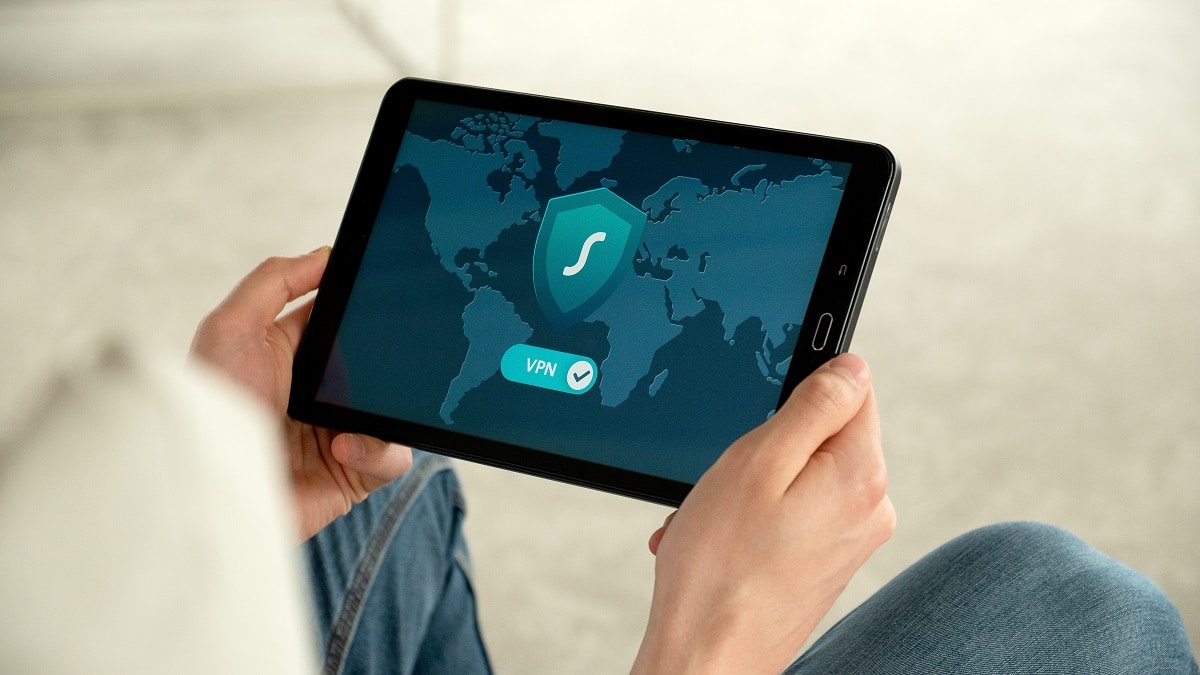
Redo? Låt oss fortsätta! Du måste tryck på en kombination av knapparOm du har en mobil med hemknapp blir kombinationen:
- Höj volymen
- Hem
- sparken
Du måste följa denna order, snabbt och utan att släppa taget tills du går in i "Återställningsläget". Men om din Samsung-mobil eller surfplatta bara har två knappar kommer du att följa samma ordning, exklusive hemknappen.
Fortsätt att bläddra i menyn med volymknappen, det blir Vol + för att gå upp och Vol - för att gå ner. Dessutom kommer strömknappen att vara användbar för välj det alternativ du behöver. I det här fallet blir det "Torka data/fabriksåterställning".
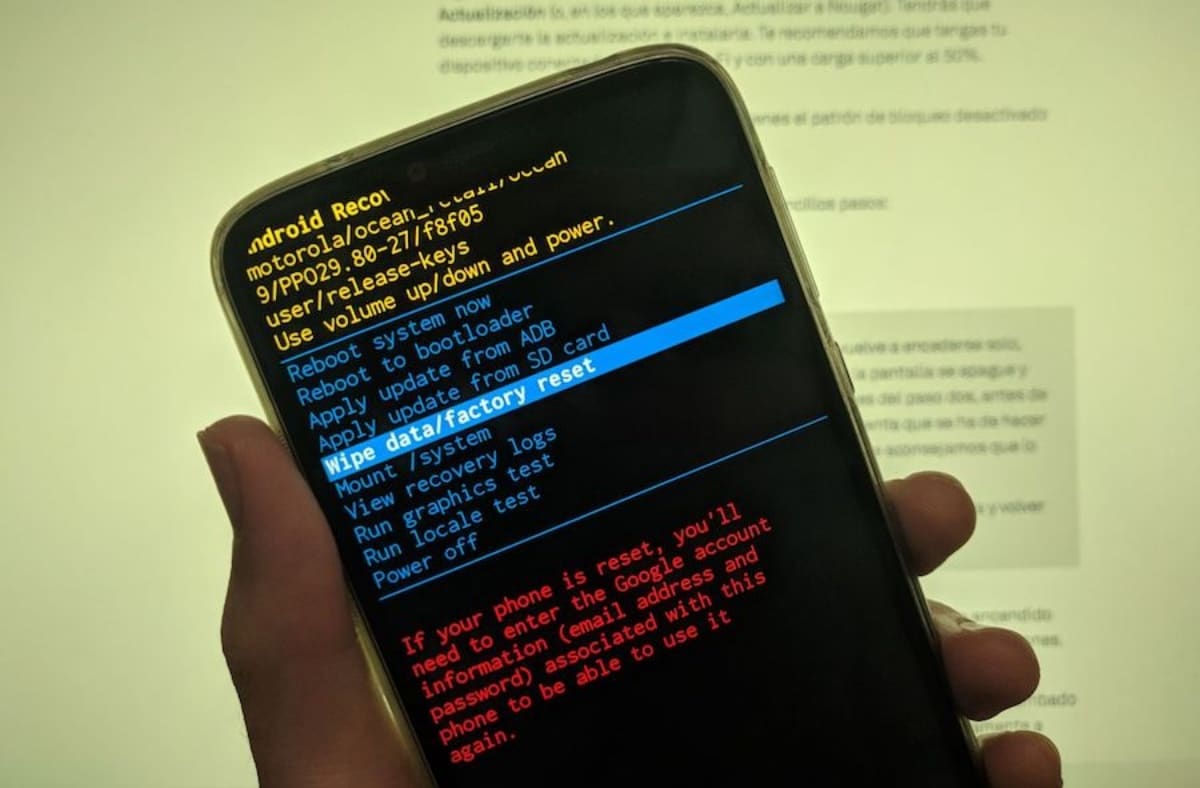
I nästa meny måste du välja alternativet "Återställ fabriksdata" och sedan "Starta om systemet nu". Avsluta med att trycka på «JA» för att bekräfta att du vill radera all data på enheten. Vänta några minuter, du måste ha tålamod. När du är klar kommer enheten att ha raderats helt och slås på som den första dagen. Glöm inte att du kan tillämpa samma steg för att göra Hard Reset Samsung på din surfplatta.
Kan det göras utan snabbtangenten?
Du måste redan ha läst handledningen för att uppnå Hard Reset Samsung, den tangentkombinationen ser komplicerad ut, eller hur?, ja, Samsung ger dig möjligheten att göra det annorlunda. Låt oss förklara hur man uppnår denna Samsung fabriksåterställning.

Först och främst, gå till avsnittet "Inställningar" och scrolla sedan ner tills du får "Allmän administration". Leta efter alternativet "Återställ" och få tillgång till det. Du kommer då att se en mängd olika avsnitt som du kan välja efter eget tycke, det enda alternativet som lämnar din mobil som ny, är "Återställ standardvärden". De andra återställer bara en del av datan, så ditt problem kanske inte har åtgärdats.
Kan det uppstå problem under hård återställning av Samsung?
Hård återställning av Samsung är en ganska säker procedur i de flesta fall, men det beror till stor del på förhållandena för din utrustning. Du bör veta att om din mobil har problem med sin hårdvara, till exempel, den blev blöt eller har startat om utan motivering, en hård återställning det kan utsätta dig för fara.
Något liknande händer med mobiler som har skadade volym- eller strömknappar, där återställningen kan avbrytas av misstag. Detta skulle resultera en restaurering till viss del, vilket ger dig en mobil som bara kommer att ha en del av din data. Vi rekommenderar att du gör en fabriksåterställning via "Inställningar" om dina knappar inte är i bästa skick.

Däremot de datorer vars programvara har uppdaterats, kommer de att återställas till den version som mobilen kom med från fabriken. Detta kommer att innebära en ny uppdateringsprocess i slutet av den hårda återställningen.
Vi avslutar det här inlägget med rekommendationen att följa handledningen som vi har gjort för dig till punkt och pricka, framför allt för att undvika fel under processen. Om du känner dig mindre säker på att utföra denna procedur, tveka inte att kontakta ett proffs, Samsung har utmärkta medarbetare som kommer att kunna hjälpa dig med denna process.
